* pixlrで写真加工・無料です・・! *
クラウドとは、ネットワーク上に存在するサーバが提供するサービスを、それらのサーバ群を意識することなしに利用できるというコンピューティング形態を表す言葉です。ネットワークを図に表示すると雲状の絵(雲→cloud)を使うことが多いことからきた表現です。雲の中にはハードウェアやソフトウェアの実体があっても、その中身は見えない(気にしなくてよい)というイメージです。
下図はクラウドコンピューティングのイメージ図です。ユーザーから見てクラウド(雲、ネットワーク)の中にプロバイダが提供する各種サービスがあります。

Pixlr は、画像の拡大縮小をはじめ、ある程度のフィルター機能やレイヤー機能と、Web で使うような画像ならささっと作ることができます。なかなかの高機能です。
自分のパソコンにインストールしたフォントも使えます。
このアプリのように、オンライン画像加工ツールが進歩していけば、パソコンにソフトをインストールしなくても良くなりますね。
まずは、このアプリを使って、クラウドアートを楽しんでください。
■Pixlr ∣ pixlr.com
http://pixlr.com/editor/

操作の流れを説明します。
- 編集するデジタル写真をアップロードする。
- 画像加工を施して、写真を仕上げる。
- パソコンにダウンロード(保存)する。
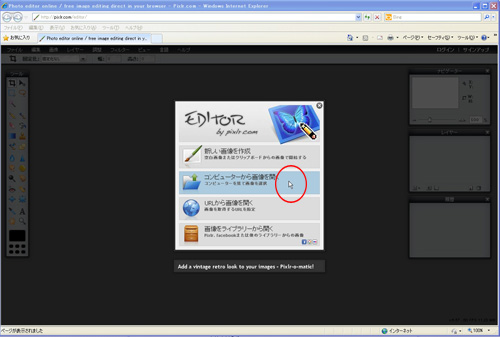
■サイトへアクセスすると、この選択画面になります。「コンピューターから画像を開く」をクリックする。
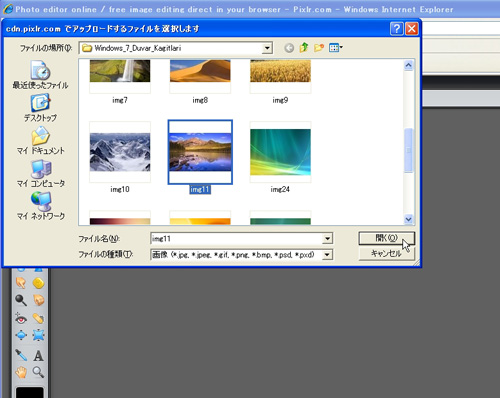
■アップロードする画像を、選択する。
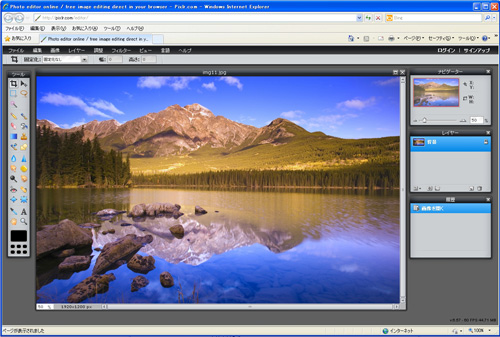
■この画面は、フォトショップにそっくり!感動ものです。
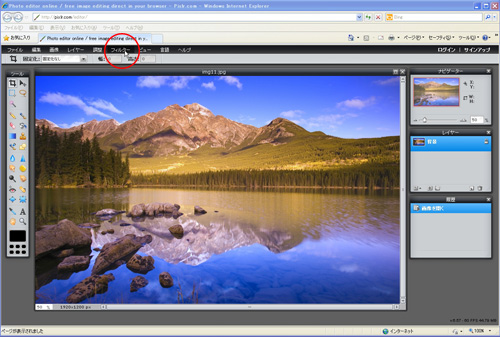
■メインメニューの「フィルター」を、ここではクリックします。
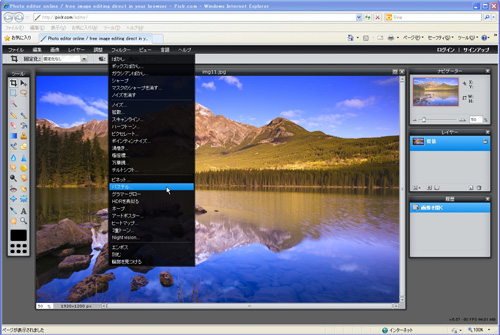
■メニューから「パステル」を選択します。
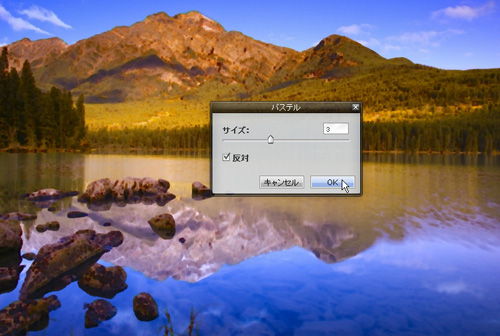
■サイズのレバーを動かし、値を設定します。「反対」のチェックボックスに「レ点」を付け、画像の結果がよかったら「OK」をクリックする。
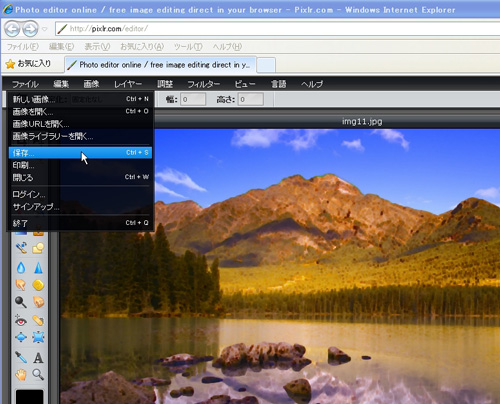
■「ファイル」から「保存」を、クリックします。
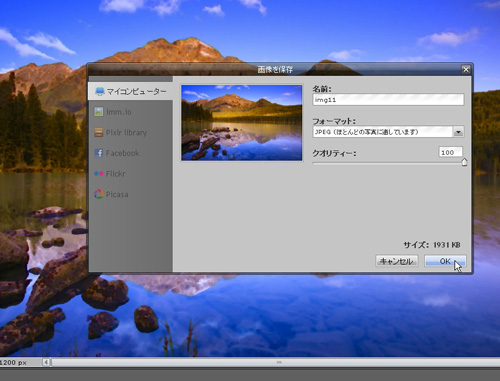
■画像を保存ダイアログボックスの「OK」をクリックします。
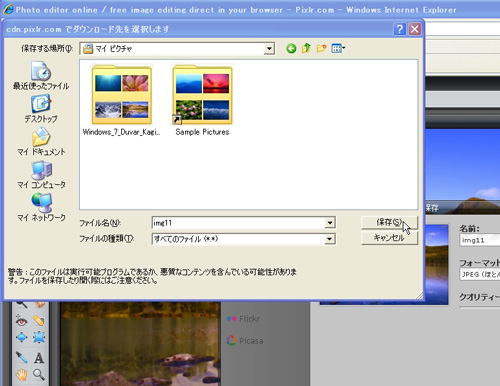
■保存先を選択し、「保存」をクリックすると、パソコンへの保存となります。
さて、加工前の画像を確認してみましよう。
綺麗な風景写真ですね。
Before

なんと言うことでしよう!こんなんが出来ました。
Affter

写真画像が、パステル画調になりました。
このアプリには、たくさんのフィルター機能が備わっているので、凄いです。
ただし、少し重たいのが、欠点かなぁ!
■Pixlr ∣ pixlr.com
http://pixlr.com/editor/
お疲れさまでした!
ページトップへ


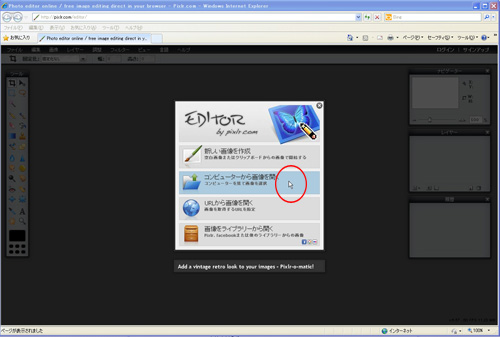
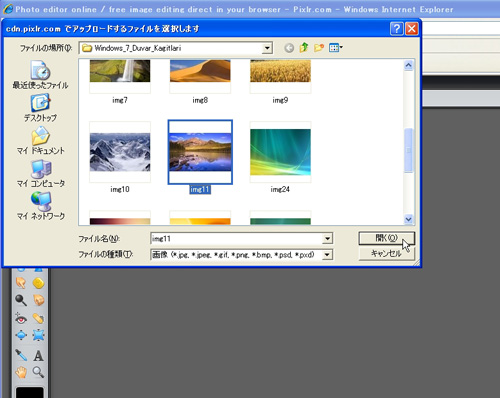
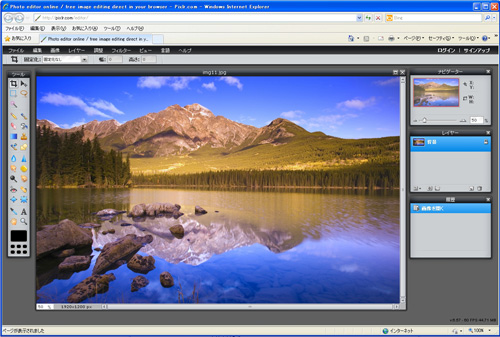
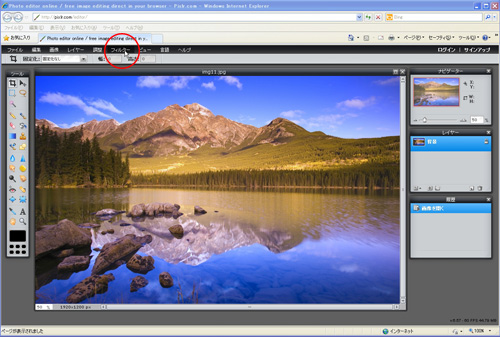
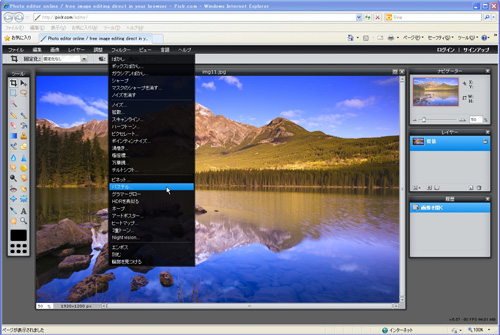
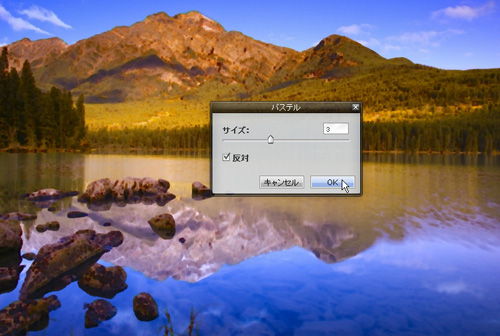
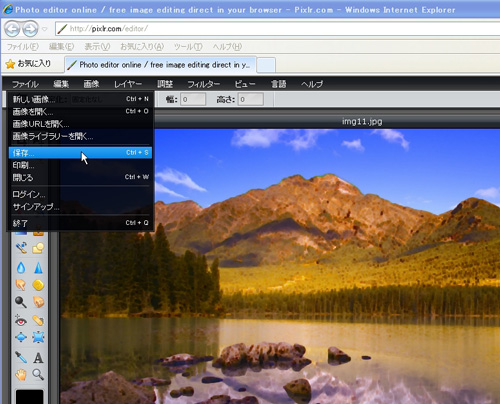
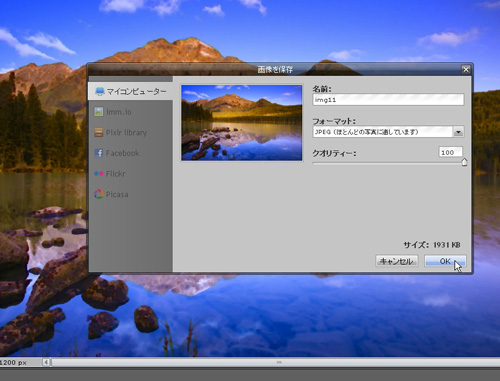
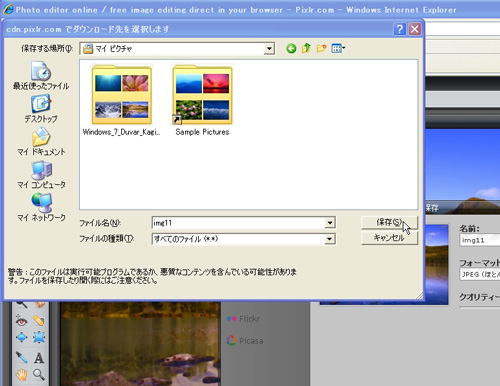


![]() レイヤースタイル。
レイヤースタイル。![]() 画像調整。
画像調整。![]() 各種フィルター 。
各種フィルター 。![]() 画像編集。
画像編集。![]() 切り抜き。
切り抜き。 ![]() コントラスト。
コントラスト。 ![]() その他。
その他。 










